关于 iOS 版库乐队 2.3 和 iOS 11 中的第三方云储存 App
在 iOS 版库乐队 2.3 中,只能将你的 iOS 版“库乐队”乐曲本地存储到你的 iPhone、iPad、iPod touch 上或 iCloud 云盘中。
在 iOS 11 中,你可以将 iOS 版库乐队 2.3 与“文件”App 结合使用来管理你的“库乐队”项目。虽然“文件”App 支持第三方云储存服务,但你无法将“库乐队”项目存储到以下云储存服务中:
dropBox
Google Drive
Box
Microsoft OneDrive
“库乐队”会将项目存储为捆绑包,即一系列音频文件和项目中使用的其他资源合并而成的单个文件。上述服务不支持“库乐队”项目或其他会生成 iOS 捆绑包的第三方 App。
当你创建新乐曲时,请确保在 iCloud 云盘中或你的设备本地创建乐曲。
轻点“我的乐曲”浏览器中的“浏览”。
在“浏览”菜单中,轻点“iCloud 云盘”或“我的 [设备]”。
如果你选取了 iCloud 云盘,请轻点“GarageBand for iOS”文件夹。如果你选取了“我的 [设备]”,请轻点“库乐队”文件夹。
轻点“创建文稿”。当你处理这首乐曲时,“库乐队”会自动将它存储到你所选取的位置,除非你移动它。
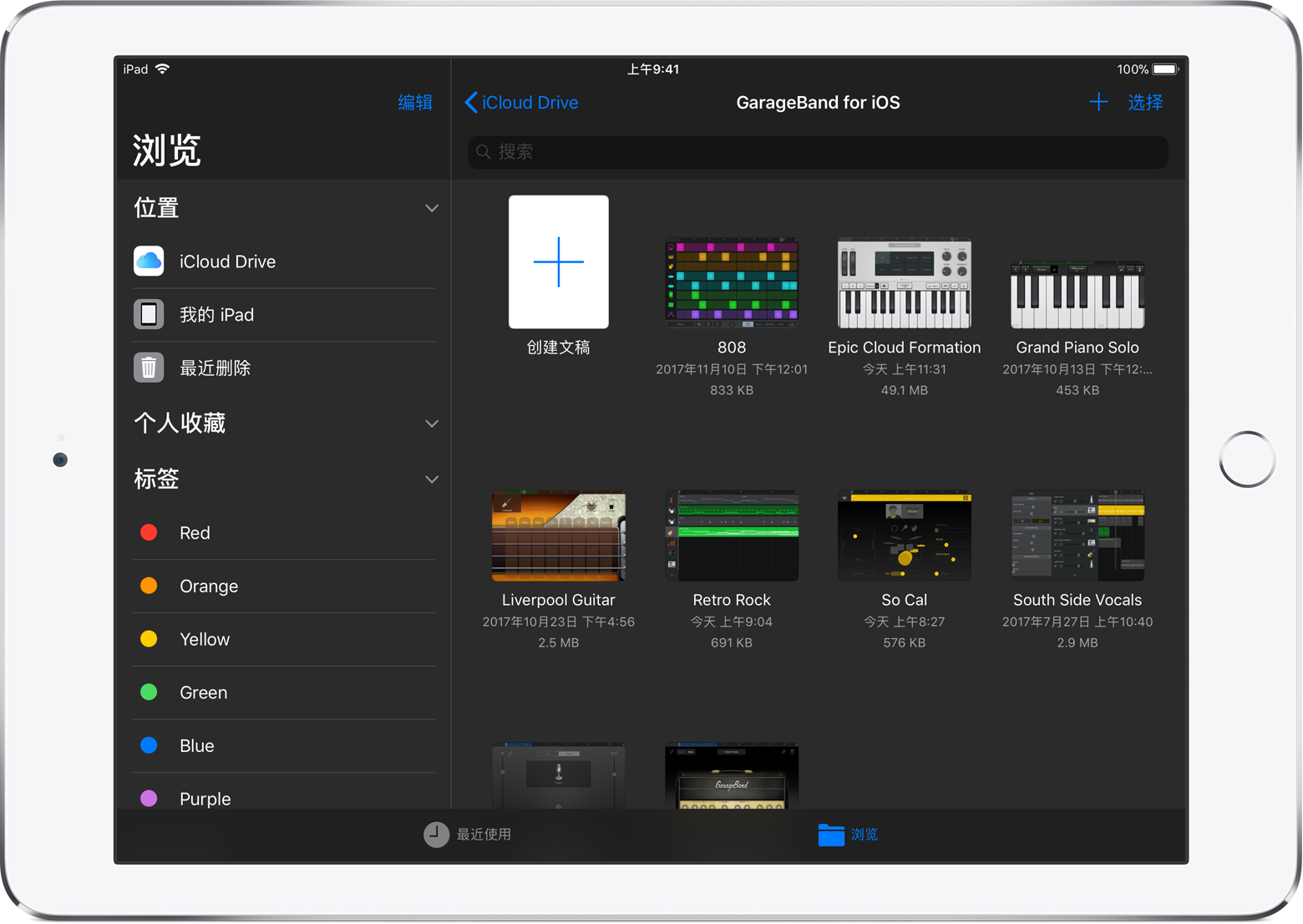
将“库乐队”项目移动或拷贝到其他位置
如果你想要将某个现有项目移动或拷贝到其他位置,请确保将它移动到你设备上或 iCloud 云盘中的某个位置。请勿尝试将你的项目移动或拷贝到 DropBox、Google Drive、Box 或 Microsoft OneDrive 中。
在“我的乐曲”浏览器或“文件”App 中,找到你的乐曲。轻点“浏览”以浏览你的乐曲,轻点“最近使用”以查看最近使用过的文件,或在搜索栏中键入乐曲名称。
轻点“选择”,然后轻点你要拷贝或移动的乐曲,使它上面出现一个勾号。
轻点“移动”,然后选取“iCloud 云盘”或“我的 [设备]”。
根据你所选的位置,轻点“移动”或“拷贝。
如果你在 Mac 上将某个 iOS 版“库乐队”项目文件移到了第三方云服务中,你将无法在 iOS 设备上使用这项服务访问它。在 Mac 上,确保你的所有 iOS 版“库乐队”项目都在 iCloud 云盘的“GarageBand for iOS”文件夹中显示。
进一步了解
咨询制造商或你使用的第三方云服务,看有没有可用的兼容性更新。
有关非 Apple 制造的产品或非 Apple 控制或测试的独立网站的信息仅供参考,不代表 Apple 的任何建议或保证。Apple 对于第三方网站或产品的选择、性能或使用不承担任何责任。Apple 对于第三方网站的准确性和可靠性不作任何担保。联系供应商以了解其他信息。